使用联系人
我如何能够……
在 Zoho CRM 中,您可以通过以下操作创建联系人:
- 在联系人详细信息表单中输入数据: 您可手动填写从不同外部来源收集的联系人详细信息。
- 从外部来源导入联系人: 您可以通过不同来源收集数据,例如购买联系人数据库、来自不同业务单位的联系人等,并可以将 CSV 和 XLS 文档导入 Zoho CRM。
- 从网站获取联系人: 您可以创建web表单并允许网站访问者通过表单直接提交他们的联系人详细信息或问题。 网站中提交的这些详细信息直接在联系人模块中获取。
- 将线索转换为联系人: 线索转换完成后,可以创建联系人、账户和潜在客户。
- 同步 Microsoft Outlook 联系人: 您可以将 Microsoft Outlook 中的联系人与 Zoho CRM 中的联系人同步。
注意:
- 有些标准字段可能不可见或不可编辑,具体取决于您的机构业务流程。
- 如果您希望添加或修改字段或希望了解关于字段使用的更多详细信息,请联系您的系统管理员。
如需了解联系人中的 Zoho 定义标准字段,请点击此处。
单独创建联系人
您可以通过下列操作单独创建联系人:
- 在联系人创建表单中填写详细信息。
- 复制联系人,对现有联系人详细信息进行一些更改。
如需单独创建联系人
- 在联系人模块中,点击 新建联系人。
- 在创建联系人页面,输入联系人详细信息。 (参考标准字段)
- 点击保存。
注意:
- 默认情况下,创建联系人的个人是联系人的所有者。
- 如需更改所有者,点击更改链接(联系人详细信息页面下的联系人所有者字段 )并选择另一个而用户。
- 从查找字段的弹出窗口中选择账户时,也有创建账户的选项。
您可以利用此选项通过提供一些必填信息快速创建账户。 您有两个选项:- 点击保存。 记录将保存,并与其它账户一起列出。 您可以选择该记录,将其与您要创建的联系人关联。
- 点击保存&关联,保存新记录并将其与您要创建的联系人关联。
如需复制联系人
- 在联系人选项卡中,点击您想要复制的特定联系人。
- 在联系人详细信息页面,点击复制。
- 在复制联系人页面,修改所需的详细信息。 (参考标准字段)
- 点击保存。
使用联系人详细信息页面
在您创建了联系人之后,您可以在记录的详细信息页面查看联系人的详细信息。 联系人详细信息页面在单独一个位置显示联系人相关的信息,例如联系人相关的交易和账户、活动、备注、活动、邮件等等。
如需查看联系人详细信息页面
- 点击联系人模块。
- 从联系人选取列表中点击所需账户。
- 您将看到联系人的详细信息页面。
以下是联系人详细信息页面的快速导览:
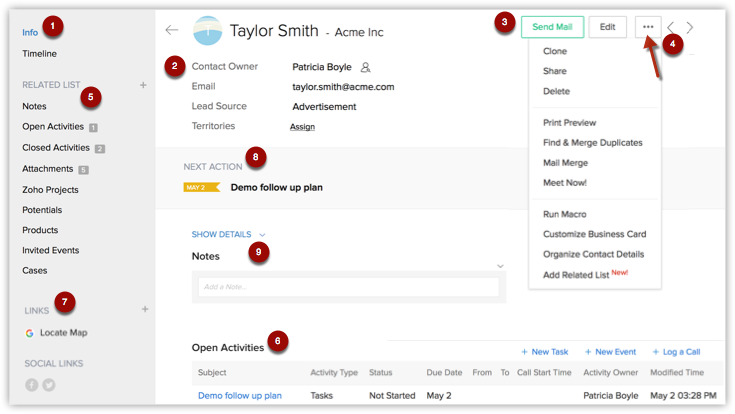
- 在联系人详细信息页面的信息和时间线视图之间切换。
- 信息: 显示联系人详细信息
- 时间线: 显示在联系人详细信息页面上实施的操作历史。
- 查看联系人的名片详细信息 。
- 方便地发送邮件给联系人或编辑联系人。
- 点击其它图标,执行进一步选择,例如复制、共享、自定义名片等等。
- 从相关列表部分,快速访问相关列表,例如活动、附件、潜在客户、Zoho Projects等等。
- 向下滚动,导航至记录详细信息页面上的所有相关列表。
- 访问自定义链接和联系人相关的社交链接。
- 了解来自快速信息部分的优先性详细信息,例如联系人相关的即时下一步操作和潜在客户。
- 查看联系人的备注。 这包括在您的手机应用程序中完成的签到以及在项目任务中做出的评论。
将联系人与其它记录关联
您可以创建联系人的 360 度视图从而显示所有相关的详细信息,例如潜在客户、问题票据、打开的活动、完成的活动历史、附件和备注。
在联系人详细信息页面,您可以更新下列信息:
- 成员账户: 向父账户添加其它分账户或子账户
- 打开的活动: 添加任务和活动
- 关闭的活动: 显示所有关闭的任务和活动
- 案例: 为联系人创建案例
- 产品: 为联系人添加产品
- 附件: 附上文件和备注
- 备注: 为联系人附上备注。
- 潜在客户: 为账户添加潜在客户
- 联系人: 为账户添加联系人
- 销售订单: 为账户添加销售订单
- 发货单: 为账户添加发货单
- 报价单: 添加报价单
- 市场活动: 为单个联系人关联很多市场活动
- 社交互动 - 查看联系人相关的 Twitter 和 Facebook 互动,并发送消息例如帖子、转发等等。